MetaTrader 4 skirta Mac
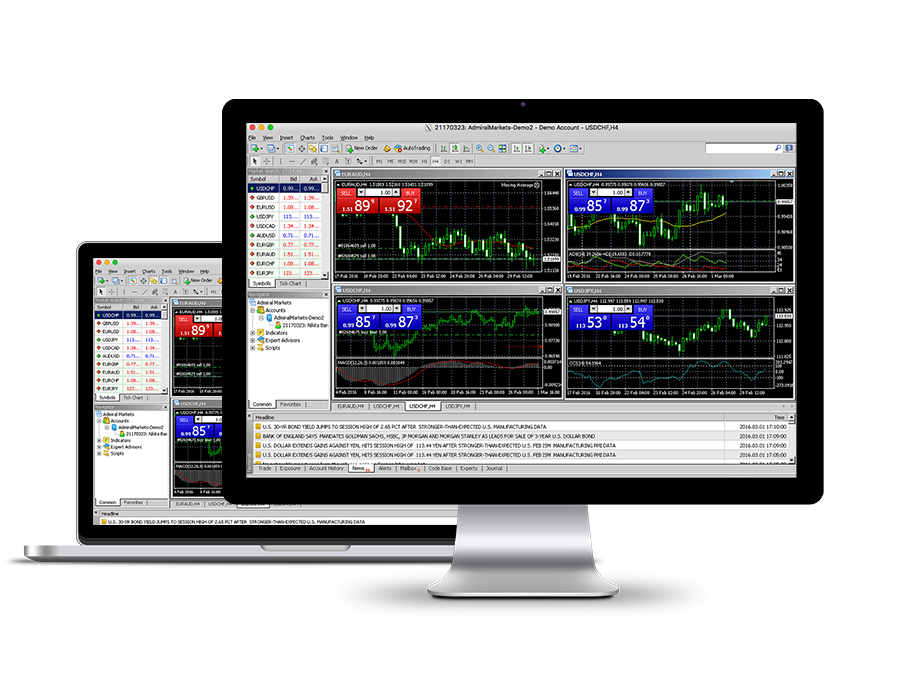
Su „Admirals“ jums nereikia vargti instaliuojant „Windows“ operacinę sistemą į jūsų „Apple“ kompiuterį ar bandyti įdiegti „MetaTrader 4“ per „Wine“ ar panašius emuliatorius.
„Admirals“ leidžia jums prekiauti „Mac“ kompiuteryje su MT4 jums įprastu būdu nemokamoje demo sąskaitoje. Sužinokite daugiau apie šią platformą žemiau!
MT4 skirto Mac savybės
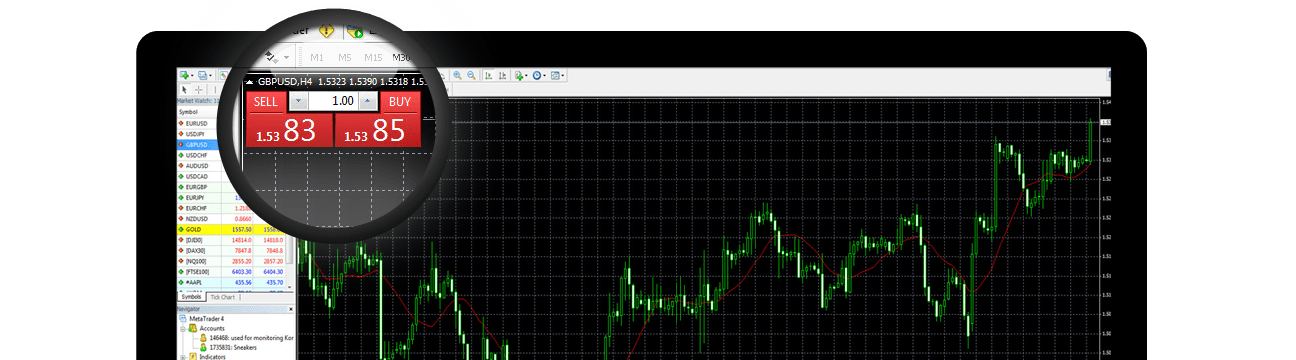
Apskritai, „MetaTrader 4“ skirta „Mac“ nedaug skiriasi nuo „MetaTrader 4“, skirtos „Windows“, nes „Admirals“ pasistengė suteikti maksimalų platformos panašumą į jūsų mėgstamiausia prekybos platformą „Windows“ sistemai. Galite naudotis dauguma MT4 įprastų funkcijų, tarp kurių yra:
- Kotiruotės
- Prekyba vienu mygtuku
- Grafikų laikotarpiai
- Neriboti grafikai
- Pritaikomi indikatoriai
- ir dar daugiau
Svarbu atkreipti dėmesį į tai, kad gana sunku emuliuoti Ekspertus patarėjus, tad mes siūlome vengti nestandartinių indikatorių ir prekybos robotai naudojimo Jūsų MetaTrader 4 skirto Mac aplikacijoje.
Kaip įdiegti MT4 į Mac?
Įdiegti MetaTrader 4 i jųsų OSX tikrai lengva. Procesas atrodo visiškai taip pat kaip diegiant kitą programinę įrangą, kuri nėra įtraukta į Apple App Store.
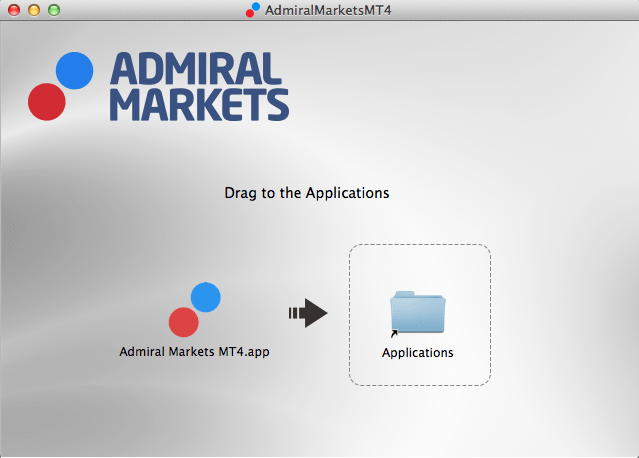
Pradėti reikia nuo aplikacijos atsisiuntimo. Kadangi tai emuliuota programa, ji gana didelė. Priklausomai nuo versijos ji gali būti apie 200 MB dydžio.
Atsisiuntus „Admirals“ MT4, skirtą „Mac“, jums reikės atidaryti atsisiųstą bylą ir nutempti ją į programų katalogą.
Štai ir viskas, atlikote visus reikiamus veiksmus diegiant MT4 Jūsų Mac OSX.
Svarbu pažymėti, kad ši programa neįtraukta į Apple App Store, todėl jums reikės savo Mac kompiuteryje įgalinti nepasirašytų (unsigned) programų naudojimą. Spustelėkite Apple piktogramą viršutiniame kairiajame ekrano kampe, pasirinkite System Preferences ir tada eikite į saugumo ir privatumo skiltį (Security and Privacy). Pasirinkite skirtuką Bendra (General) prieš tai įvedę slaptažodį, paspauskite spynos piktogramą apatiniame kairiajame lango krašte. Kai tai atliksite, pažymėkite "leisti aplikacijas atsisiųsti iš:" (“Allow applications downloaded from:”).
Automatinė Prekyba MT4 skirtu Mac
Kaip jau minėta anksčiau, EA arba Ekspertų Patarėjai ne visada veiks kaip numatyta Mac sistemoje, todėl patartina dukart patikrinti kiekvieno EA patikimumą. Apie tai, kaip įdiegti EA į MetaTrader 4 skirtą MAC skaitykite žemiau.
Taip pat svarbu paminėti, kad „Admirals“ tiekia savo MT4 „Supreme Edition“ ekspertų patarėjų pagrindu, todėl šis įskiepis neveiks su įprastine MT4, skirto Mac OS, versija.
EA, indikatorių ir scenariju diegimas
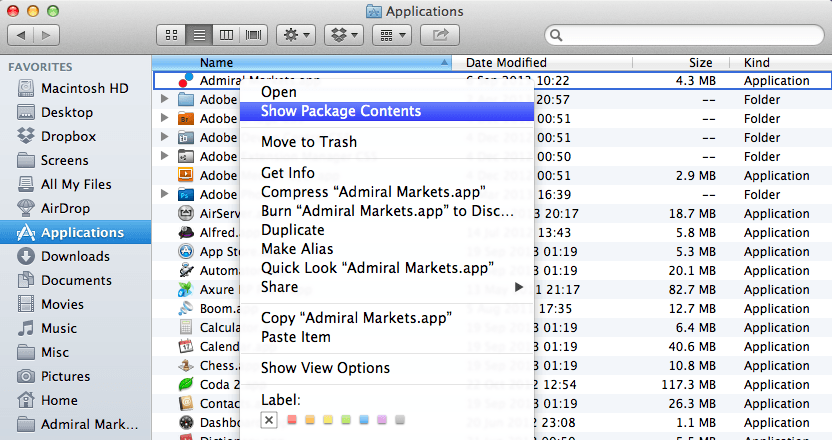
Norėdami įdiegti papildomas priemones, pavyzdžiui, Ekspertus patarėjus (EA), indikatorius ar scenarijus, atidarykite programos katalogą ir dešiniuoju pelės mygtuku spustelėkite AdmiralMarkets MT4. Atsidariusiame meniu pasirinkite Rodyti paketo turinį ("Show Package Contents"). Dabar galite matyti visą diegimo bylos turinį. Dukart spustelėkite "drive_c", kad patekti į MetaTrader struktūrą savo "Mac"
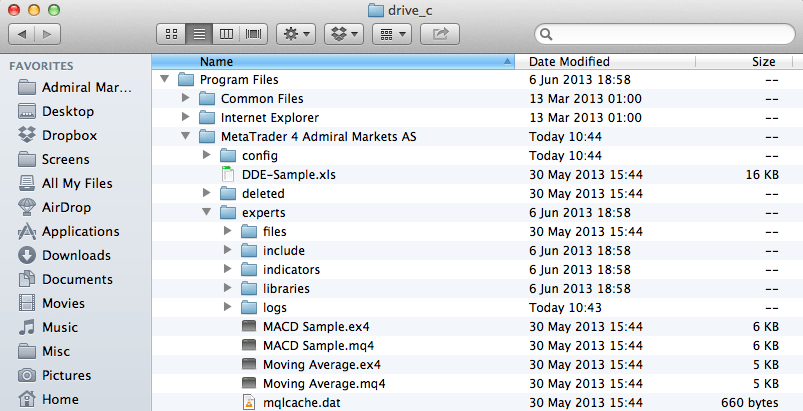
Dabar, kai pamatysite įprasta MetaTrader bylų struktūra, galite įdėti savo EA, indikatorius ir scenarijus.
Atkreipkite dėmesį, kad jei patiriate problemų su tam tikrų AE atvaizdavimu Jūsų MT4 terminale, atsisiųsti papildomus šriftus žemiau.
Spustelėkite čia, ir atsisiųskite šriftus
Dukart spustelėkite atsisiųstą bylą ir paspauskite "Diegti šriftą"
Atkreipkite dėmesį, kad įdiegti MetaTrader 4 Mac OS per "Wine" ar "WineBottler" emuliatorius taip pat negarantuos stabilių Ekspertų patarėjų rezultatų. Štai kodėl jums turėtų apsvarstyti galimybę įsigyti "Parallels desktop" programa, jei jūs planuojate prekiauti su Mac automatiniu režimu.
Įdiekite MT4 į savo Mac
Nebevarkite diegdami MT4 su „Wine“ ar „WineBottler“. Taip pat nereikia investuoti į brangią „Parallels desktop“ programą. Gaukite „MetaTrader 4“, skirtą „Mac“ iš „Admirals“ dabar!
